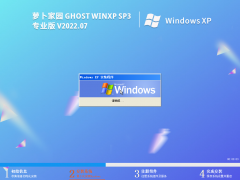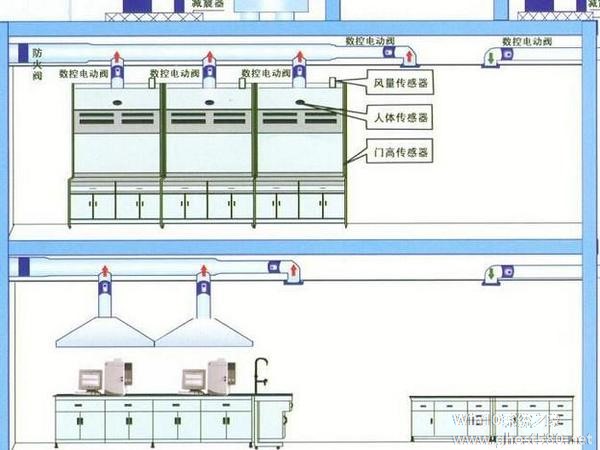-
ghost xp sp3纯净版怎么安装
- 时间:2024-04-26 06:04:46
大家好,今天Win10系统之家小编给大家分享「ghost xp sp3纯净版怎么安装」的知识,如果能碰巧解决你现在面临的问题,记得收藏本站或分享给你的好友们哟~,现在开始吧!
萝卜家园 GHOST XP SP3 稳定装机版 V2022.07系列软件最新版本下载
1.网上下载的ghost xp sp3 纯净版Y6.0 怎么安装
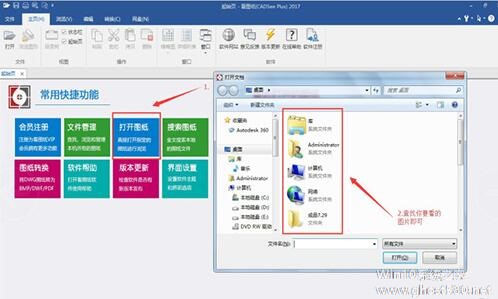
拿我的情况说事。我原来装了windows server 2003。玩了一段时间后。SP2出来了。想试用一下。就想重装XP。从网上下载了安装文件后。发现是ISO镜像文件。也许很多人的想法是把镜像文件刻录成光盘。然后通过光盘引导进行安装。可是。。。。偶没有刻录机。况且。一张不可擦写的烂盘也得一块钱。。一块钱不是钱哪?所以。偶就想直接从硬盘安装。现在的情况是:C盘装有windows server 2003。C,D,E,F,G为NTFS格式。如果我在硬盘直接运行WINNT32.EXE进行安装的话。默认是装在第一个非NTFS分区的。所以。后面装的系统将会是装在H盘。因为我的H盘为FAT32格式。(为了方便一些需要在纯DOS下运行的软件的需要)所以我们要解决的问题就是。如何把系统装在C盘。这里工作分为几部分。过程如下:
1.下载完windows XP-sp2后。找一款ISO镜像文件的提取工具(这里我在网上随便找了一款名叫UltraISO的软件)然后把其中的文件提取出来放在H盘。(以便我们后面在DOS下安装的时候访问)
2.再找到smartdrv.exe(磁盘高速缓存,运行后可以大大加快在DOS下拷贝文件的速度)把他同样放在H盘,这里我是跟windows XP的安装文件放在一起的。由此。在图形界面的工作就做完了
3.接下来。我们需要装备两张光盘。一张系统安装光盘,(2000的XP的都可以)。一张启动盘。然后用准备的安装光盘引导进入安装程序。当进行到选择磁盘并选择格式化方式的时候。选择C盘并选择用FAT32格式快速格式化系统。格式化完后立马重启。这时候。C盘已经是FAT32格式了。
4.换启动盘引导。需要注意的是。DOS下不认NTFS格式。所以。这个时候的C盘还是C盘。而H盘则成了D盘。所以。假如你存放安装文件的位置是H:\winxp的话。那么在DOS下则要把目录转到D:\winxp下。运行smartdrv.exe然后再把目录转到D:\winxp\I386下。运行WINNT.EXE(因为这是在DOS下。在图形界面里运行的是WINNT32.EXE)。接下来的过程就不用我多说了。
当然了。如果你有能认出NTFS的启动盘的话则更简单了。但把C盘转化为FAT32格式那一步是不可少的。其实上面的通过一张启动盘就可以实现。我们可以在H盘放一个PQMAGIC。通过启动盘进入H盘(要注意的一点是。由于C盘还不是FAT32格式的。所以这个时候的H盘是C盘)运行PQMAGIC把NTFS的C盘转化成FAT32格式的。
由于这篇文章是写给新手看的。希望都能看得懂。所以写得稍显冗繁。因为我不想看到跟贴里又有一大堆的问题。当然。也是针对条件有限的同志写的。
对于没有光驱和软驱的用户,可以从硬盘安装操作系统以下是从硬盘安装windows xp操作系统具体操作步骤:
一、准备工作
1 从网上下载一个xp安装盘(一般都是ISO文件);
2 下载一个MaxDOS 5.5E,安装;
3 如果你的硬盘文件系统是NTFS格式的,可以下载一个Paragon Partition Manager 7.00.000.1274 ,安装,运行将你的系统盘和需要提取windows安装文件的盘转换为fat32格式的;重启后生效
4 重启后,从XP安装盘中提取I386文件到硬盘(可使用工具UltraISO),最好放到某磁盘的跟目录下面,比如D:\i386.
5 再次重启
二、开始安装
1 重启后,选择进入MaxDOS 5.5,ENTER,输入密码默认是max,直接回车,进入DOS
2 格式化C盘,输入format c: 回车,选择y,开始格式化。
3 C盘格式化后,让你输入盘符,不管它,回车,(注意:此时千万不能重启,否则就再也启动不了任何系统了。)下面执行安装文件,即i386下的winnt,如果你的i386在D盘根目录下,输入 cd d:\i386\winnt
4 出现蓝色屏幕,让你输入拷贝WINDOWS安装文件的路径,即d:\i386,回车,开始复制文件,时间比较漫长,要耐心的等。
5 接下来的安装步骤就和光盘安装一样了
注意:安装前要把系统盘的序列号记下,因为安装时不能进入系统盘看序列号的
2.GHOSTXP SP3 电脑城纯净版 V15.0(1)这个系统下载好了怎么安装?
V15.0啊。。我前几天也下了一个,这系统安装速度还可以,呵呵
好了进入正题。。。。
首先,我们要准备的是一个虚拟光驱(DAEMON Tools Lite 4.30.4)下载地址: 还需要准备一个系统,楼主的系统看似是深度的
把下载好的系统放在不是系统盘的目录下(也包括桌面),
第一步,安装DAEMON Tools Lite 4.30.4,完成后会在右下角出现一个光盘样子的东西。
第二步,第二步,右键系统右下角虚拟光驱,选择虚拟CD/DVD-ROM里面的装载映像,选择我们已经下载好的ISO镜像文件
第三步:装载后会出现安装的光盘界面出现这界面后,其实就跟我们把光盘刻录好后在系统下读取是完全一样的。
第四步:点击安装GHOST XP SP3到C盘
这是选择还原或者备份系统工具窗口,这里我们是安装系统,所以在这里选择安装并且还有还原都选上,然后选择还原的盘符,比如C盘或者D盘当然这里可以还有其他盘符的选择,选择好盘符后,点击确定之后会重新启动,在安装之前系统会自动把已经选择的盘符进行格式化后进行ghsot安装
第五步:确定完成后,系统重新启动
这里的出现三个选择,默认的是我们要安装,第一个就是原来的系统了,第二个不说大家也清楚,我们由于是重新安装,选择好第三个后回车下。
第六步:回车后,我们会进入到一个Ghost系统还原安装的界面
这一步大家都看的明白,就是Ghost把系统还原到选择的盘符下,小等片刻,这部完成后系统会重新再次启动一次。
第七步:当系统重新启动后,会出现一个驱动识别安装的界面,这界面会自动识别适合你系统硬件的驱动,并将其自动安装,这样的好处就是方便一些用户寻找驱动,我们只需要耐心的等待一会……
第八步:等待上面的安装后,系统也会重启一次(完成安装)
这就是一个无盘式的系统安装过程,只需要简单的八个步骤,其中就只有前面第一个和第二个步骤是手动的,之后的都是自动,我们可以清晰的感受到整个过程就跟光盘安装时一样的
希望我的回答可以帮到你!!!
3.雨林木风ghost sp3纯净版怎么安装,谢了

一、解压文件
1、打开下载的GhsotXPSP3,选中两个文件:
(1)在里面找那个最大的文件.是GHO扩展名的,一般在600M左右;
(2)“硬盘安装”或“安装系统”。
2、点击菜单栏下常用工具栏中的“解压到”,打开“解压路径和选项”对话框,在“目标路径”下拉列表中指定存放磁盘,注意不要指定为C分区,如“D:\\”确定,即开始解压。
二、提取文件
1、打开D分区会看到刚才新建的两个文件:“Ghost安装器”和“WINXPSP3 Ghost映像文件”,双击镜像安装器文件夹,打开安装器对话框。
2、在对话框中:
(1)点选“还原”。
(2)勾选“安装”,确定。
(3)指定安装文件:
右击镜像文本框右边的“打开”按钮,打开“打开”界面,
在“文件类型”下拉开列表中选出定“所有文件”;
在“查找范围”下拉列表中选存有镜像文件的磁盘分区D,在列表区中指定要安装的镜像系统文件,系统自动将文件名输入到文本框中,点击“打开”,返回到安装器对话框;在“ISO镜像路径”下文本框中显示刚才选出中的镜像文件存放路径。
(4)用鼠标指定安装分区C。
(5)点击“确定”。
三、复制安装
1、重启进“从Z:\\到D:\\”文件装载界面,显示进度,完成后自动重启。
2、重启后进GHOFT复制安装,显示进度,完成后,自动重启。
3、重启进安装程序,大致是:计算机封装部署程序(扫描硬件,驱动程序选择、解压显卡、声卡驱动)”。请稍候…(用时较长)。网络,工作组。正在执行最后任务(安装开始项目菜单、注册组件、保存设置 、删除用过的临时文件)。
4、自动重启进桌面,手动更改分辨率和删除或保留集成驱动程序,完成安装。
四、系统安装完成后,要删除D盘中的“Ghost安装器”和“WINXPSP3 Ghost映像文件”,因为它占约有700mb的空间。
4.雨林木风ghost xp sp3 纯净版怎样安装

一:如何制作U盘启动盘
第一步:网上下载一个“通用U盘启动盘制作工具_V2.0(全能版)”,360软件管家里边就有。
第二步:准备一个U盘,而且是比较新的USB 2.0 4G或8G容量 的U盘。将U盘插入电脑的USB端口,双击“通用U盘启动盘制作工具_V2.0(全能版)”这个软件,出现如下图的软件界面,选择第一个“一键制成USB启动盘”即可。假如电脑启动方式没有USB-HDD这一选项,也可以选择USB-ZIP的启动模式。注意一下,假如电脑上同时插了好几个U盘或银行U盾,建议把无关的USB存储设备拔出来,以防误操作删除里边的文件。
第三步:出现安全提示时,点击确定进入下一步骤。然后就开始制作USB系统启动盘,出现如下图的对话框后,表示U盘的启动程序已经安装成功。
第四步:去网站上下载WinXP系统的映像文件。接下来,将以“YLMF GHOST XP V2015.3.15.GHO”这个版本的 雨林木风WinXP 系统为例,用U盘来安装系统。
第五步:下载好WinXP系统的ISO映像以后,对着该映像文件右击,选择“解压到YLMF GHOST XP V2015.3.15.GHO(E)”,然后开始解压缩该映像文件,解压缩结束后,进入此文件夹,找到后缀名为 .gho 的ghost映像文件,把这个ghost映像文件直接复制到U盘内即可。(如下图)
好了,到此为止,这个U盘启动盘已经制作完毕。接下来就需要在另一台电脑上用这个U盘来安装WinXP系统了。
二:用U盘启动盘对硬盘进行分区
第一步:电脑开机的时候,根据屏幕上的提示,按Del 或 F2 或 ESC 进入bios界面。将USB-HDD 或 类似于USB-FDD这样的USB设备调整为第一启动项 (1st Boot Device),然后按F10 选择Y 再确定,重启电脑。需要注意一下,有的电脑在安装WinXP系统的时候,需要把硬盘模式调整为IDE模式,而电脑默认的模式为ACHI模式。
第二步:在电脑重启之前,插入U盘启动盘,然后电脑自动加载U盘内的启动系统“通用U盘启动制作工具v2.0”。如果你的硬盘不需要分区,那么此处跳过,直接看“用U盘启动盘安装系统”。如果需要对硬盘重新分区,那么选择第05项“运行DiskGenius 3.5磁盘分区”。(如下图)
第三步:硬盘分区。进入DiskGenius分区软件后,需要注意左侧白框内的磁盘类型,图中有一个70G硬盘和一个4G的U盘。70G硬盘就是需要重新分区和安装WinXP系统的目标硬盘,而4G的U盘就是U盘启动盘。
1、要对着70G硬盘的最下边的分区,鼠标右击,选择删除;依次操作,一直把硬盘内的所有分区全都删除干净(对U盘千万不能有任何的操作)。
2、对着图中长条状的硬盘示意图 鼠标右击,选择“建立新分区”、“主磁盘分区”(即C盘),再输入C盘的容量大小数值,一般在30G~50G之间;文件系统类型选择NTFS;选中“对齐到下列扇区的整数倍”,选择最下面的4096,也就是网上常说的4K对齐;确定。此时,第一个分区的颜色会变成褐色。
3、对于剩余的硬盘 鼠标右击,选择 逻辑分区(准备用来划分D、E、F等盘符),数值选择最大值,确定。此时,这些逻辑分区的颜色会变成绿色。
4、对着逻辑分区 鼠标右击,选择 扩展分区(即手动划分D盘、E盘等分区),然后输入该分区的容量大小数值;文件系统类型选择NTFS;选中“对齐到下列扇区的整数倍”,选择最下面的4096;确定。此时,这些逻辑分区的颜色会变成褐色。
5、硬盘完成分区之后,点击左上角的 保存更改,DiskGenius分区软件在保存信息的时候,顺带格式化硬盘的每个分区。
第四步:硬盘分区结束之后,就可以重启电脑,准备安装WinXP映像文件了。
三:用U盘启动盘安装系统
第一步: 重启电脑后,在出现“通用U盘启动制作工具v2.0”的界面时,选择04“运行Ghost备份/还原”,接着选择“R. 系统一键还原”,它会提示“第1硬盘第3分区,没有找到GHO文件”,这是因为新分区的硬盘内没有WinXP映像文件。
第二步:选择“高级搜索(A)”,再选择“自动搜索(A)”,然后会出来提示“把第1磁盘第1分区的GHO镜像 还原到 第2磁盘第1分区”,选择确定就行了。也有可能是“把第2磁盘第1分区的 GHO文件安装到 第1磁盘第1分区”,选择确定。这样就可以自动将U盘内的WinXP映像文件安装到C盘上了。
【注:有的旧电脑在自动搜索U盘内的gho文件时不是很顺利,总是提示找不到GHO文件;那么可以手动选择进入PE系统[01~03任意一个PE系统均可],将U盘内的WinXP映像文件复制到E盘根目录下,然后重启电脑,选择04“运行Ghost备份/还原”,接着选择“R. 系统一键还原”,然后会出来提示“把第1磁盘第3分区的GHO镜像 还原到 第1磁盘第1分区”,确定即可。】
第三步:安装结束之后,重启电脑的时候,拔出U盘就行了。这样就能顺利进入 雨林木风 ghost XP SP3 纯净版系统了,然后只要再给电脑装上必要的软件就完成了。
5.ghostxpsp3纯净版装机|ghostxpsp3安装步骤

操作须知:
1、直接解压安装系统仅适用当前有系统且系统可以正常使用的电脑,否则要用U盘或光盘
2、xp适用于老旧机型,新机型不建议装xp系统,因为浪费硬件,而且未必能装上xp系统
相关教程:
一、准备工作:
1、系统iso文件下载:
2、解压工具:WinRAR或好压等等
二、ghostxpsp3纯净版安装步骤如下
1、将下载的ghostxpsp3系统iso压缩包文件下载到C盘之外的分区,比如下载到D盘,右键使用WinRAR等工具解压到当前文件夹或指定文件夹,不能解压到C盘和桌面,否则无法安装;
2、解压之后,我们打开目录,找到【双击安装系统.exe】程序;
3、双击【安装系统.exe】打开这个安装界面,选择【还原系统】,映像文件路径选择WINXPSP3.gho文件,勾选要安装的位置C盘,如果不是显示C盘,要根据卷标或容量来判断C盘,再勾选【执行完成后重启】,最后点击【执行】;
4、弹出提示框,提示映像文件即将还原到分区C,点击确定继续;
5、这时候电脑会重启,进入到这个界面,默认选择SysCeo Recovery项自动启动;
6、启动进入这个界面,执行C盘格式化以及ghostxpsp3系统安装到C盘的部署过程,需要等待3-5分钟;
7、上述执行完成后会自动重启,进入这个界面,启动ghostxpsp3系统安装程序;
8、执行ghostxpsp3系统驱动安装和配置过程,该过程需要5分钟左右;
9、安装ghostxpsp3系统过程5-10分钟,最后启动进入全新ghostxpsp3系统桌面,ghostxpsp3系统就装好了。
ghostxpsp3系统安装教程就为大家介绍到这边,如果你需要给电脑装ghostxpsp3纯净版,可以按照上面的教程来安装。
6.ghostxp sp3纯净版安装教程
ghostxp sp3纯净版安装方法是什么,网友们都在找ghostxp sp3纯净版的安装教程,因为ghostxp sp3运行稳定,兼容性好,系统功能性能增强,运行效率高,系统运行安全,那么就让系统之家小编告诉你们ghostxp sp3纯净版安装方法。
ghost xp sp3安装之前的准备工作:
①制作一个老毛桃pe启动u盘,详细步骤可参考“老毛桃winpe系统win8pe工具箱制作u盘启动盘教程”;
②下载ghost xp sp3系统安装包(后缀名为.iso,无需解压),保存到u盘中;
③将电脑设为开机u盘启动,设置方法可参考“将u盘启动盘设置为开机首选方法”;
④将系统盘中的重要数据做好备份,以免还原时丢失。
接下来我们开始安装ghostxpsp3纯净版:
1、将老毛桃pe工具u盘插入主机USB接口,重启电脑,等屏幕上出现开机画面后按快捷键进入老毛桃pe菜单界面,然后选择“【02】运行老毛桃Win8PE工具箱(装机推荐)”,按Enter键确定,如下图所示:
ghost xp sp3纯净版系统安装方法图1
2、进入pe系统桌面后,在弹出的老毛桃PE装机工具窗口中展开下拉框,接着点击目标系统iso文件,如下图所示:

ghost xp sp3纯净版系统安装方法图2
3、若工具没有扫描到系统文件,则连点两次右侧的按钮,打开u盘目录,将ghost xp sp3系统文件添加进来,如下图所示:

ghost xp sp3纯净版系统安装方法图3
4、接着在磁盘列表中选择一个分区用于存放系统镜像(一般是C盘),然后点击“确定”按钮,如下图所示:

ghost xp sp3纯净版系统安装方法图4
5、在弹出的提示框中点击“是”继续,如下图所示:

ghost xp sp3纯净版系统安装方法图5
6、随后老毛桃PE装机工具便会进行系统镜像解压操作,解压完成后会自动重启完成后续安装,如下两图所示:

ghost xp sp3纯净版系统安装方法图6

ghost xp sp3纯净版系统安装方法图7
综上所述,这就是系统之家小编给你们带来最详细的ghostxp sp3纯净版安装方法,u盘安装ghost xp sp3纯净版是最简单最实用的了,U盘装系统,安全性高,u盘内的系统与电脑本地系统是完全独立的,不会相互影响。所以小编强力推荐u盘安装系统的方法。
以上就是关于「ghost xp sp3纯净版怎么安装」的全部内容,本文讲解到这里啦,希望对大家有所帮助。如果你还想了解更多这方面的信息,记得收藏关注本站~
【本②文*来源Win10系统之家,转载请联系网站管理人员!】
上一篇:苹果手机上网速度慢的解决方法 下一篇:优酷打不开提示错误代码2607如何解决
相关文章
-
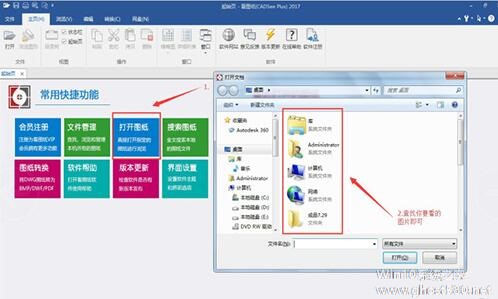 1.网上下载的ghostxpsp3纯净版Y6.0怎么安装从硬盘安装操作系统(新手教程)拿我的情况说事。我原来装了windowsserver2003。玩了一段时间后。SP2出来了。想试用一下。就想重装XP。从网上下载了安装文件后。发现是ISO镜像文件。...
1.网上下载的ghostxpsp3纯净版Y6.0怎么安装从硬盘安装操作系统(新手教程)拿我的情况说事。我原来装了windowsserver2003。玩了一段时间后。SP2出来了。想试用一下。就想重装XP。从网上下载了安装文件后。发现是ISO镜像文件。... -
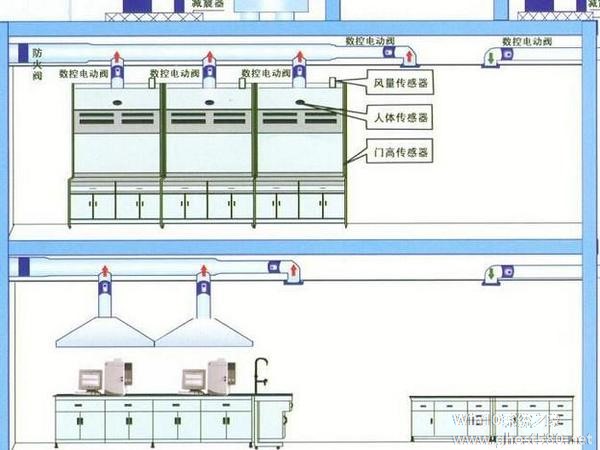 1.ghostxpsp3安装步骤从网上载的雨林木风GhostXP,如果原操作系统不能正常运行,要将下载的GhostXP系统文件刻成光盘,从光驱启动安装;如果电脑能正常启动运行,可用下述办法将下载的GhostXP系统文件安装到C盘,同时将原C...
1.ghostxpsp3安装步骤从网上载的雨林木风GhostXP,如果原操作系统不能正常运行,要将下载的GhostXP系统文件刻成光盘,从光驱启动安装;如果电脑能正常启动运行,可用下述办法将下载的GhostXP系统文件安装到C盘,同时将原C... -
 1.xp安装版系统下载与安装教程(非ghost版)在退役之后依然没闲着,很多用户还是会安装xp系统,因为xp系统要求配置不高,而且运行稳定,尤其适合老旧的机型安装,现在xp系统大多数是ghost版,很多用户都想下载xp安装版系统...
1.xp安装版系统下载与安装教程(非ghost版)在退役之后依然没闲着,很多用户还是会安装xp系统,因为xp系统要求配置不高,而且运行稳定,尤其适合老旧的机型安装,现在xp系统大多数是ghost版,很多用户都想下载xp安装版系统... -

装系统是很常见的一件事,因为每台电脑都必须装上系统才能使用。装系统的方式有硬盘、U盘安装等方法,近日不少用户就有反映说用U盘安装纯净版系统会自带很多软件,那么遇到这个问题该怎么办呢?不懂的朋友赶紧看看以下文章吧!
其实这是制作U盘的时候带来的软件,尽量选择比较正规的U盘制作软件,现在很多U盘制作工具软件都是会带有插件,在安装的时候稍微多留意下,把插件选项卡勾选去掉。如果还...